회사에서 여러 행사, 또는 개인적인 모임 등의 경우 멤버들에게 단체 문자를 보내야 하는 경우가 있는데요.
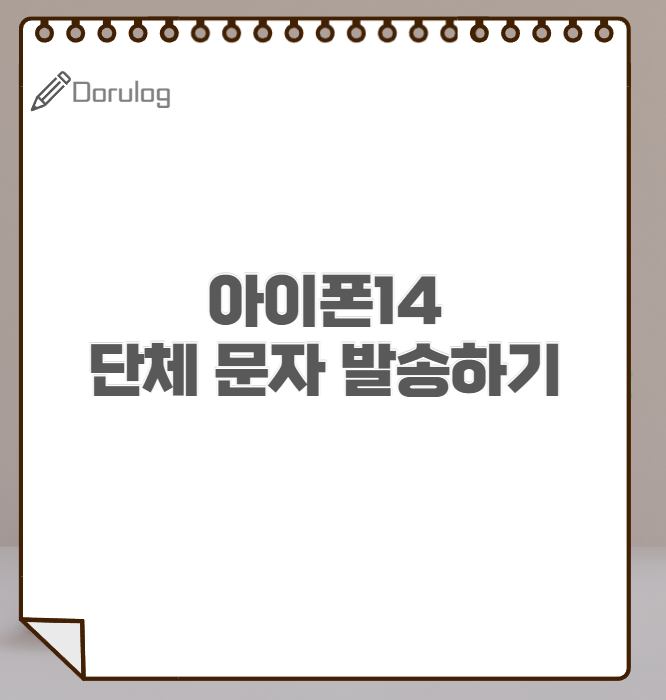
갤럭시를 사용할때에는 채팅+에서 단체 문자 보내기를 선택하시고
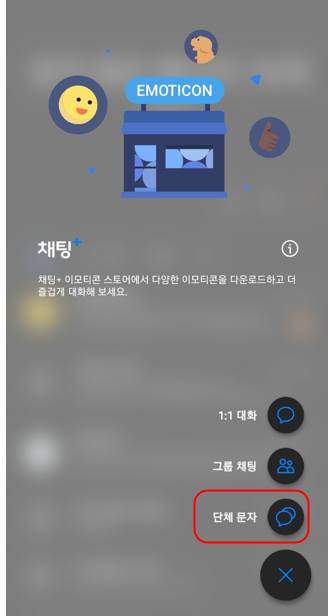
이렇게 체크를 통해 여러명을 한번에 선택이 가능한데요.
이를 통해서 많은 사람들에게 간단하게 단체 문자를 보낼 수 있어서 좋았습니다.
아니면 아예 그룹을 선택해서 그룹에게도 단체 문자 발송이 가능합니다.

아이폰의 경우 안드로이드와 달리 단체 문자에서 여러명을 한번에 체크하기가 쉽지 않은데요.
아이폰에서는 이런 단체 문자 발송에 대한 제약이 있습니다.
즉 아이폰의 경우 아래처럼 단체 선택이 되지 않아서, 한명씩 선택하고 또 하는 것을 반복하는 수 밖에 없습니다.
그래서 오늘은 아이폰에서 단체 문자를 발송하는 방법을 알아보겠습니다.

아이폰 연락처 다운받기
먼저 아이폰의 연락처를 네이버 주소록 등을 통해 다운 받습니다.
네이버 앱을 설치하고 주소록에서 폰 연락처 업로드를 합니다.

이후 이제 PC에서 네이버 주소록에 들어가서, 연락처 저장-내보내기 메뉴를 통해서
xlsx 엑셀 파일로 저장하기를 누릅니다.

이렇게 엑셀을 받으면 휴대폰 번호가 있는 엑셀 파일을 다운로드 받게 됩니다.

그리고 아이폰에서는 마지막으로 설정해 줘야 할 것이 있는데요.
설정 - 메시지에 들어가서 iMessage를 비활성화 해주셔야 합니다.
아이메시지가 활성화 된 경우 단체로 보낸 사람들의 단톡방이 만들어지기 때문입니다.
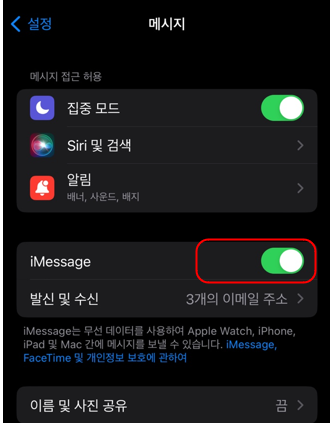
여기까지 하면 단체문자를 보내기 위한 준비가 완료되었습니다.

아이폰 단체 문자 보내기
사실 단체문자는 위의 엑셀 파일을 가지고 단체 문자 발송해주는 사이트에서 유료로 할 수 있구요.
무료로 하기 위해서는 간단한 작업이 필요합니다.
엑셀에서 두개의 번호를 , 기호를 통해 연결하시구요.
예를 들어 G2&","&G3와 같은 방식으로 두개를 연결할 수 있습니다.
이렇게 되면 번호가 010-1234-2344,010-1234-2345로 연결되게 됩니다.

이 후 카카오톡으로 해당 문자를 보내서 메시지 창에 받는 사람에 복사 붙여넣기 합니다.

이렇게 하면 여러명이 한번에 등록되는데요.
이를 통해서 아이폰에서도 손쉽게 단체 문자를 발송할 수 있습니다.
최대 100명까지 발송이 가능하다고 하네요. 예전에
아이폰 최대 전송이 20명인가 그랬는데 많이 바뀌었네요.
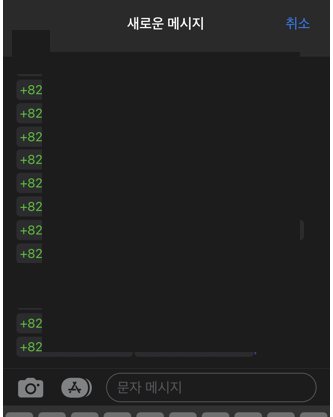
이렇게 간단하게 내용을 적고 발송하면 아이폰에서도
안드로이드처럼 단체 문자를 발송할 수 있는데요.
혹시 단체문자를 아이폰에서 발송하실 일이 있다면 잘 사용하시기 바랍니다.
그럼 즐거운 하루 보내세요.
'Tip & Tech > IOS' 카테고리의 다른 글
| 아이폰 15 IOS 18에서 카메라 무음 만들기(무음 카메라) (5) | 2024.09.06 |
|---|---|
| SKT 애플워치 비대면 해지하는 방법 (6) | 2024.06.05 |
| 아이폰14 애플페이 사용 후기 (14) | 2023.03.30 |
| 아이폰14 IOS16 무음 카메라 만들기 (10) | 2022.12.29 |
| 아이폰 앱 강제 종료 및 스마트폰 종료하는 방법 (8) | 2022.10.23 |

